Кнопка Наверх дает возможность читателю документа быстро вернуться к его началу. Аналогично можно сделать ссылку на любую страницу документа или текст в нем.
Конечно, вордовская кнопка не является аналогом кнопки Наверх на сайте, но она преследует аналогичные цели перенаправления читателя, а по своим навигационным возможностям оставляет далеко позади кнопку с сайта.
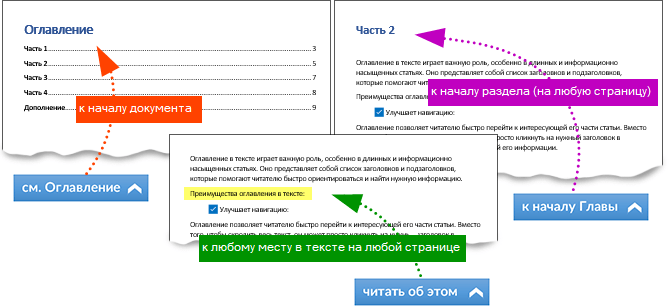
По функционалу и возможностям вордовская кнопка Наверх ближе к якорным ссылкам на сайте.
Кнопка Наверх предназначена для тех документов, которые используются именно в электронном виде, особенно в формате PDF.
Создание ссылки для кнопки
Поскольку кнопка может вести в любое место документа, то сначало нужно определиться с этим местом назначения. Например, моя кнопка будет вести на Оглавление. И это место нужно обозначить.
Для этого я выделю само название «Оглавление» на его странице, зайду на вкладку «Вставка» главного меню и в разделе ссылок выберу команду «Закладка»
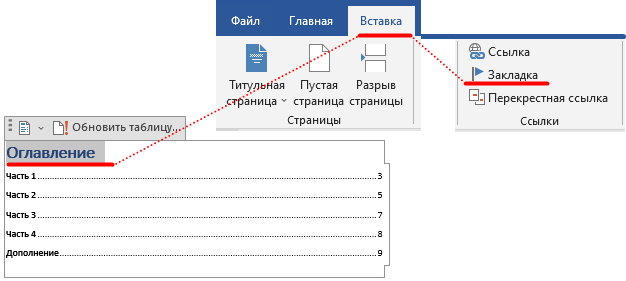
Откроется меню создания закладок, в котором вам нужно ввести название закладки. Если в нем будет несколько слов, то их нужно разделять нижним подчеркиванием. Можно применять цифры, но только не в начале названия.
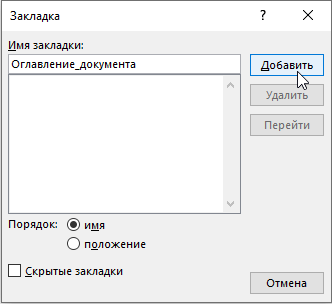
Ввели название и нажимаем «Добавить».
Создание кнопки Наверх
Кнопка Наверх может выглядеть как угодно:

Красивая кнопка Наверх получается из фигур. При оформлении вы можете использовать несколько фигур, добавлять символы. Итоговую работу сводят в одну группу, чтобы можно было ее свободно перетаскивать одним движением.
Конкретно в примере выше основой является фигура «Надпись».
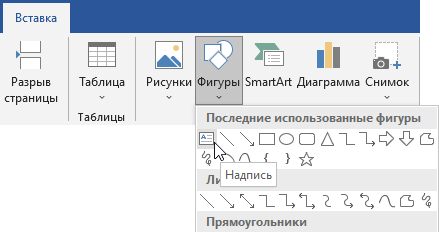
При этом в стилях фигур можно выбрать готовые формы кнопки.
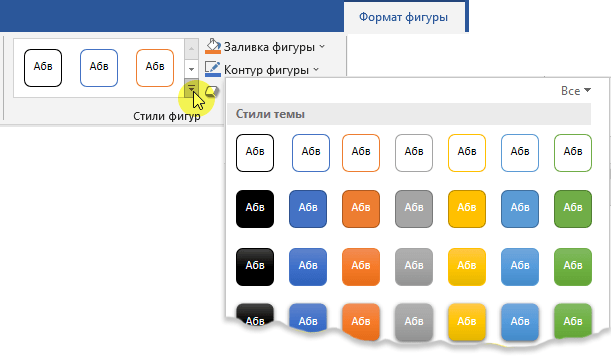
В общем, оформление самой кнопки ограничено только вашей фантазией. Хотя есть и нюансы, которые вы можете посмотреть в видео ниже.
Добавление ссылки на кнопку Наверх
Для добавления ссылки выделите кнопку и далее воспользуйтесь одним из трех способов, показанных ниже, чтобы открыть окно вставки гиперссылок.
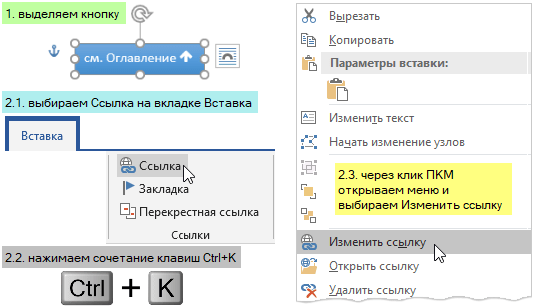
В окне вставки гиперссылок нужно выбрать «Место в документе», затем ту самую закладку, которую создавали для кнопки, и нажать ОК.
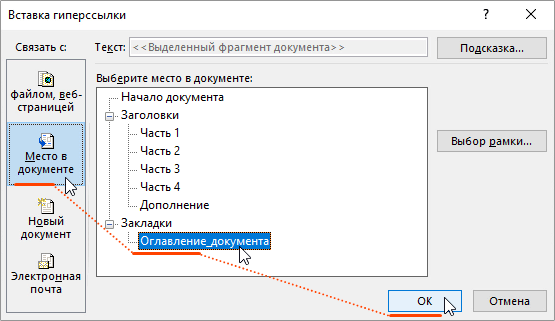
Обязательно проверьте правильную работу кнопки!
Советы по расстановке ссылок в документе Word и PDF
Нет смысла вставлять кнопки, да и вообще любые ссылки в документы, которыми будут использоваться только в распечатанном виде.
При вставке кнопок в вордовский документ лучше их располагать в конце глав или в определенном месте теста, используя при этом логичное для конкретного случая оформление.
Не вставляйте кнопки в вордовские документы через колонтитулы, потому что читателю для перехода по такой кнопке придется сначала перейти в режим редактирования колонтитулов, а это знает и умеет далеко не каждый.
Кнопка Наверх очень хорошо и удобно работает в PDF документах
Для перехода по кнопкам в PDF документе, как и на сайте, достаточно обычного клика по ней.
Именно в PDF документ кнопку Наверх лучше всего вставлять именно через колонтитулы.
Надеюсь эта статья станет полезной для вас.
Вполне возможно, что на практике для работы с вордовскими документами вам пригодится из нее только знание возможности делать ссылки на любое место в документе через закладки. Но, если вы работаете в ворде над проектом будущего PDF документа, например, электронной книги, то у вас появится больше возможностей облегчить своим читателям навигацию по ней.
PS Кстати, если вы еще не знаете, что можно связать ворд с экселем так, чтобы любое изменение данных в экселе автоматически отображалось бы в соответствующем месте ворда, то тогда рекомендую прочитать.
С уважением, Сергей Почечуев





